- “磁盘碎片整理真的有用吗,我看网上说的可以加快软件运行速度和开机速度。我打开碎片整理列出了很多要删除的东西,是不是这些显示出要清理的东西都是没用的东西,都是要清理的吗?会不会删除我某些重要文件啊?有时我的电脑自己会弹出磁盘清理,显示出一大堆要删除的东西,我也不知道这些文件有没有用,万一给我删错了怎么办啊?大家平时整理碎片都是删除哪些啊?顺便问一下,整理磁盘碎片的步骤是什么啊?我看这个磁盘碎片有个OK,是不是按OK键就可以了?本人小白一枚,确实不太懂电脑,谢谢大家!”
- “我电脑是Win10系统,之前用着没什么问题,这两天感觉变卡了一点,无论是玩游戏还是打开软件都有点卡卡的,所以想清理下磁盘,网上说可以整理一下碎片,但我用磁盘碎片整理了好几遍还是在整理,这个磁盘碎片整理要几遍才停止?磁盘整理会删掉我下载的资料吗?整理磁盘碎片后电脑还会卡吗?除此之外,我还有一个移动硬盘,之前检查发现了45个坏道,结果现在整理磁盘碎片整理不了,整理到8%就卡住了,怎么办?网上说修复坏道需要进行低格,什么是低格啊!怎么低格呢?感谢大家!”
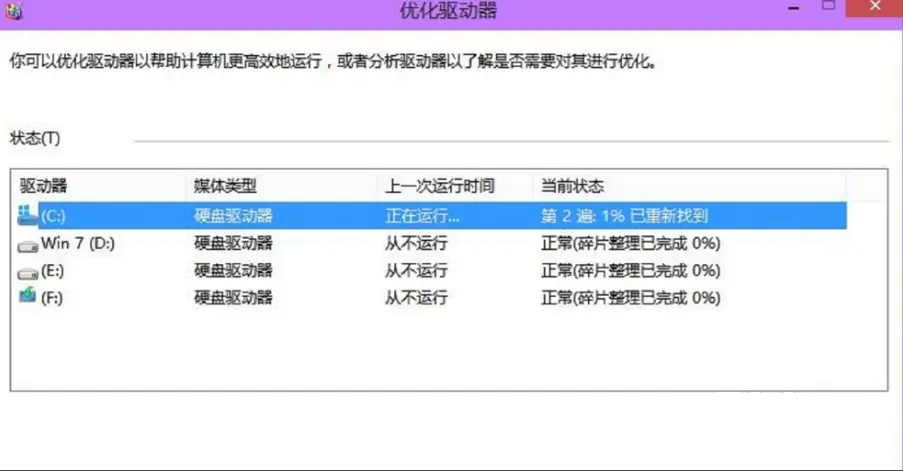
整理磁盘碎片有什么用?
磁盘碎片是当磁盘中间的一个簇(由扇区组成)的内容被删除后,新写入一个较小的文件,这样在这个文件两边就会出现一些空间,如果这时再写入一个文件,那两段空间的任意一部分都不能容纳该文件,这时候就需要将文件分割成两个部分,从而形成了碎片。
因为文件位置不连贯,磁盘的读取时间会变长,在启动游戏或打开软件的时候会变慢,出现复制文件速度慢等问题,定期整理磁盘碎片可以很好的解决这个问题。需要注意的是,SSD请不要进行碎片整理,这样做会降低SSD寿命,在Win8以上系统的整理功能只能优化SSD,不能整理,但Win7/XP等老系统的用户需要注意这个问题。
整理磁盘碎片的步骤
通过阅读上文,你已经了解了磁盘碎片和整理碎片的作用,那接下来我们一起看看整理磁盘碎片的步骤。使用系统自带工具想必很多用户已经体验过了,并不是很理想,所以在这里不做介绍。本文更建议使用第三方软件来整理碎片,它速度快操作简单,无论你是IT人员还是电脑小白,都可以使用该软件轻松的整理碎片。
这款软件就是傲梅分区助手,它专为Windows系统设计,支持Windows 11/10/8/7/Vista/XP。接下来一起看看如何使用该软件整理硬盘碎片:
1. 你可以点击下方按钮或进入下载中心,下载安装并打开傲梅分区助手,在主界面右键点击需要整理碎片的硬盘,然后选择“分区碎片整理”。

2. 在新弹出的窗口中,根据需要选择要整理的磁盘,然后点击“整理”。

3. 等待完成即可。
总结
本文向你介绍了磁盘碎片产生的原因和磁盘碎片整理的好处,并告诉你了整理磁盘碎片的步骤。通过阅读本文,希望你能合理安排时间定时整理磁盘碎片,保护磁盘健康,提高磁盘利用率。但需要注意的是,如果你使用SSD,不要整理磁盘碎片,这么做不能加快运行速度,反而会影响SSD的寿命。
除此之外,傲梅分区助手除了可以整理磁盘碎片外,还可以帮你检查硬盘健康、快速分区、调整分区大小、进行硬盘对拷、MBR和GPT互相转换、C盘扩容等,快来下载体验一下吧!
